iPhone에서 iOS 17 진단 도구를 사용하는 방법
- 王林앞으로
- 2024-02-02 20:15:021237검색
iPhone에서 iOS 17 진단 도구를 사용하는 방법
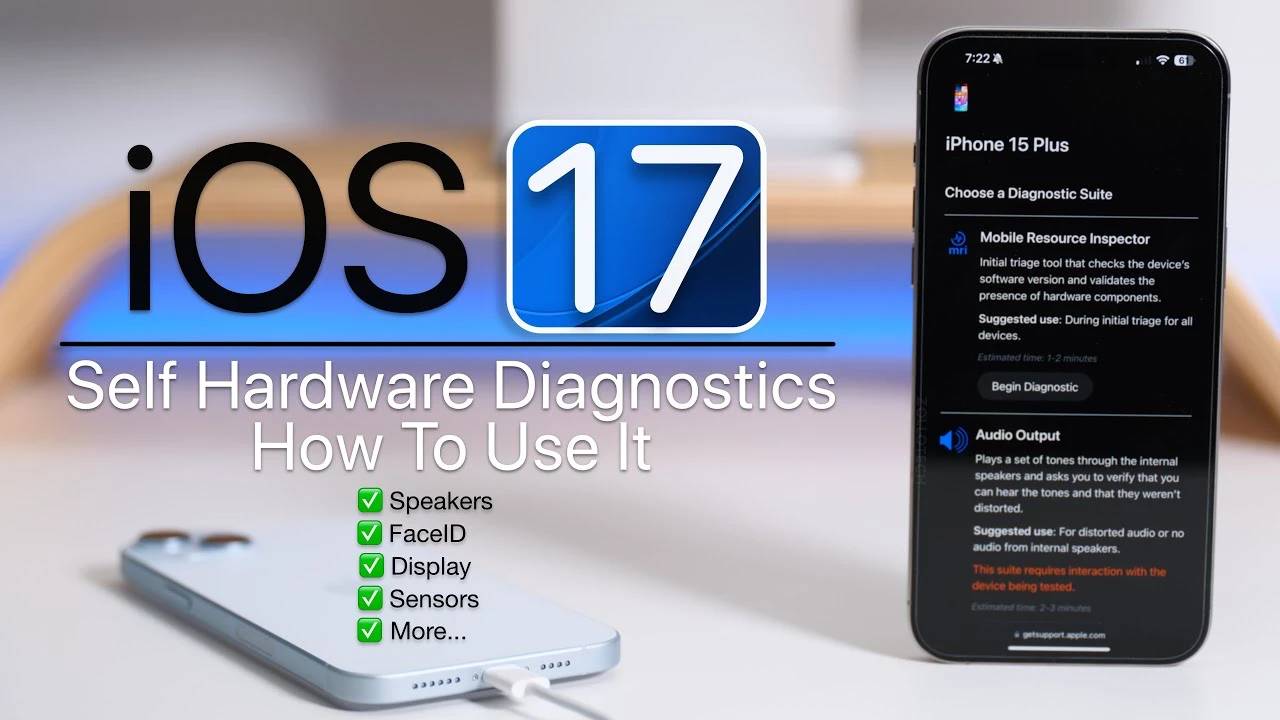
iPhone에서 iOS 17 진단 도구를 사용하는 방법을 설명하는 유용한 동영상이 있습니다. 기기를 최상의 상태로 유지하고 싶은 iPhone 사용자이신가요? iOS 17이 출시되면서 Apple은 iPhone에서 하드웨어 진단을 수행할 수 있는 편리한 기능을 도입했습니다. 이는 이제 집에서 편안하게 장치의 주요 구성 요소 상태를 확인할 수 있음을 의미합니다. 이 기능을 최대한 활용하는 방법을 자세히 살펴보겠습니다. Zollotech의 아래 비디오에서는 iPhone에서 iOS 17 진단 도구를 사용하는 방법을 설명합니다.
iOS 17 진단에 대해 알아보기
iOS 17은 iPhone의 다양한 하드웨어 구성 요소를 테스트하도록 설계된 혁신적인 진단 도구를 제공합니다. 이 기능은 장치의 디스플레이, 스피커, Face ID 및 카메라 품질과 관련된 잠재적인 문제를 감지하려는 사용자를 위한 획기적인 기능입니다. 미니 Apple Store를 운영하는 것과 마찬가지로 이 도구를 사용하면 사용자는 장치의 하드웨어 상태를 보다 직관적으로 이해할 수 있습니다.
시작하기: 필요한 것
이 진단 도구를 사용하려면 Wi-Fi 또는 셀룰러 네트워크 액세스가 가능한 두 개의 장치와 웹 브라우저가 필요합니다. 두 기기 모두 iOS 17 이상에서 실행되어야 합니다. 베타 버전의 소프트웨어에서는 이 기능을 지원하지 않으므로 공식 버전을 사용하고 있는지 확인하세요.
단계별 진단 프로세스
- 준비: 먼저 iPhone을 끄세요. 볼륨 버튼을 길게 누르고 전원을 연결하세요. 그러면 장치가 부팅되고 진단 및 복구 메뉴가 표시됩니다.
- Apple 지원에 연결: 두 번째 기기에서 Wi-Fi에 연결하고 Apple 지원 사이트로 이동합니다. 여기에 진단 중인 iPhone의 일련번호를 입력하고 이용 약관에 동의합니다.
- 테스트 실행: 이제 다양한 진단 테스트를 실행할 수 있습니다. 여기에는 Mobile Resource Inspector, 오디오 출력, 픽셀 이상 표시, 멀티 터치 기능, Face ID 및 카메라 이미지 품질 확인이 포함됩니다.
- 결과 해석: 각 테스트가 끝나면 장치에 결과가 표시되어 각 구성 요소가 제대로 작동하는지 알려줍니다.
- 진단 모드 종료: 테스트가 완료된 후 영상 속 발표자가 진단 모드를 종료하고 장치를 다시 시작하는 방법을 안내합니다.
- 테스트 기록 보기: 기기에서 실행된 테스트 기록을 볼 수 있습니다. 이 기능은 추가 지원을 위해 Apple 지원에 문의해야 할 때 특히 유용합니다.
이 기능이 중요한 이유
이 진단 도구가 단순한 추가 기능 그 이상이라는 사실을 알게 되면 기뻐하실 것입니다. 이는 Apple Store 방문 시간을 절약할 수 있는 유용한 기능입니다. 잠재적인 하드웨어 문제를 조기에 파악하면 iPhone을 최상의 상태로 유지하기 위한 사전 조치를 취할 수 있습니다.
쉬운 탐색 기능
이 기능을 원활하게 탐색하는 방법이 궁금하다면 프로세스가 사용자 친화적이므로 안심하세요. 비디오에 제공되는 단계별 가이드를 통해 기술에 대한 지식이 가장 부족한 사람이라도 쉽게 따라할 수 있습니다.
기술에 정통한 도구
기술에 더 관심이 있는 사람들을 위해 이 기능은 iPhone의 상태에 대한 더 깊은 이해를 제공합니다. 이는 장치의 하드웨어 구성 요소 상태에 대한 최신 정보를 얻을 수 있는 좋은 방법입니다.
위 내용은 iPhone에서 iOS 17 진단 도구를 사용하는 방법의 상세 내용입니다. 자세한 내용은 PHP 중국어 웹사이트의 기타 관련 기사를 참조하세요!

